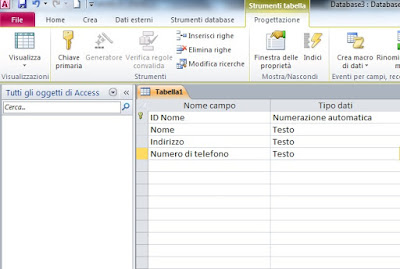Creare una query di Access è un'attività che dobbiamo imparare a gestire per utilizzare il database.
Ma cosa è una Query? si tratta di uno strumento che consente di estrarre alcuni dati da una tabella di archiviazione.
Per creare una Query in Access occorre procedere come segue:
1) Ad esempio partiamo da una Tabella già creata, dove abbiamo scelto di archiviare dei nomi con indirizzo, Numero di telefono e Città.
Cliccando su "Visualizza" appare la tabella con i dati archiviati (nomi, indirizzi,città ecc.).
2) In questo elenco ci sono una serie di nomi indirizzi e città, da cui vogliamo estrarre le informazioni.
3) Per creare una query basta cliccare su "Crea" e su "Struttura query".
4) In questo modo appare una maschera di dialogo dove possiamo scegliere la "Tabella1" cliccando su "Aggiungi" e poi "Chiudi".
In questo modo abbiamo deciso che vogliamo includere i dati della Tabella1 nella nostra Query.
5) A questo punto dobbiamo cliccare sui vari elementi che vogliamo includere nella nostra Query di Access, come ad esempio "Nome" e "Indirizzo" e clicchiamo su "Visualizza".
6) Il risultato che otteniamo è un elenco dei soli nomi e indirizzi, cosi come avevamo indicato nella Query.
7) Questa è stata una semplice estrazione, adesso proviamo a farne un'altra più interessante.
Clicchiamo su "Visualizza struttura" in modo da poter modificare la struttura della nostra Query.
8) Adesso che siamo tornati nella struttura della Query possiamo scegliere un'altro campo di ricerca da aggiungere "Città".
Clicchiamo su Città e sotto si aggiunge nella tabella insieme a Nome e indirizzo.
9) Nel campo "Criteri" sotto Città possiamo scrivere un criterio di ricerca, ad esempio vogliamo vedere solo i risultati di una città specifica, ad esempio Napoli.
Quindi scriviamo qui Napoli e clicchiamo su "Visualizza".
10) Il risultato che otteniamo è proprio quello che volevamo, cioè vedere solo i Nomi e indirizzi che hanno come città Napoli.
Questo è un semplice esempio di quello che può fare Access, la sua potenzialità è enorme, basta mettere in relazione Query e Tabelle per estrarre i dati a nostro piacimento.
Access nozioni generali
Come si crea una Tabella in Access